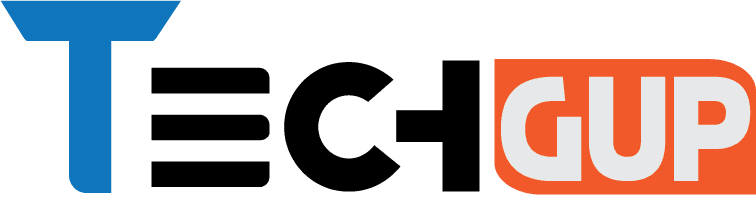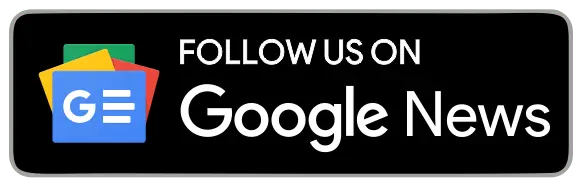প্রযুক্তির কল্যাণ এখন হাতের ফোন, ঘড়ি এমনকি টিভিও হয়েছে ‘স্মার্ট’। সাধারণ LED, OLED, LCD টিভির থেকেও এখন বেশি রমরমা অ্যান্ড্রয়েড স্মার্টটিভির। তবে অ্যান্ড্রয়েড টিভি, অ্যান্ড্রয়েড ফোনের মতো কাস্টমাইজেবল নয়, তাই চাইলেও Android TV তে বহু ফিচার ব্যবহার করা যায়না। যেমন একাংশ অ্যান্ড্রয়েড টিভির হোম স্ক্রিনের ওয়ালপেপার পরিবর্তন করা যায়না। এক্ষেত্রে মুষড়ে পড়ার কোনো কারণ নেই, ওয়ালপেপার পরিবর্তন করা না গেলেও আপনারা ইচ্ছেমত অ্যান্ড্রয়েড টিভির স্ক্রিন সেভার সেট ও কাস্টমাইজ করতে পারবেন। কীভাবে? আসুন বিস্তারিত জেনে নিই।
কম্পিউটারের মতই Android TV তে আইডল মোডে উচ্চ-মানের ফটো যুক্ত স্ক্রিন সেভার দেখা যায়। এটি সাধারণত সময় এবং আবহাওয়ার তাপমাত্রা প্রদর্শন করে। তবে আপনি চাইলে এই স্ক্রিন সেভারটিকে নিজের পছন্দমত সাজাতে পারবেন। এর জন্য আপনাকে কেবল টিভিটিতে থার্ড পার্টি অ্যাপ্লিকেশন ইন্সটল করতে হবে। গুগল প্লে স্টোরটিতে প্রচুর স্ক্রিন-সেভার অ্যাপ রয়েছে, যার সাহায্যে আপনার অ্যান্ড্রয়েড টিভি স্ক্রিনের চেহারা পাল্টে ফেলা যায়।
অ্যান্ড্রয়েড টিভিতে স্ক্রিন-সেভার পরিবর্তন করতে এই সহজ ধাপগুলি অনুসরণ করুন
১. প্লে স্টোরের সার্চ বারে ‘Screen saver’ বা ‘daydream’ লিখে সার্চ করুন, এবং পছন্দসই যেকোনো একটি অ্যাপ ইনস্টল করুন।
২. স্ক্রিন সেভার অ্যাপ ইনস্টল হয়ে গেলে, হোম স্ক্রিনের গিয়ার আইকনে ক্লিক করে সেটিংসে যান।
৩. এরপর ‘Device Preferences’ অপশনটি নির্বাচন করুন।
৪. নীচের দিকে স্ক্রল করে ‘Screen saver’ অপশনটি বেছে নিন।
৫. ওই স্ক্রিন সেভার মেনুটি থেকে আবার Screen saver’ অপশনে ক্লিক করুন।
৬. এরপর যে স্ক্রিন সেভারটি ব্যবহার করতে চান সেটি সিলেক্ট করুন। (এক্ষেত্রে প্লে স্টোরের বেশির ভাগ স্ক্রিন সেভার অ্যাপ্লিকেশনর বিকল্পগুলি স্বয়ংক্রিয়ভাবে খুলে যাবে।)
স্ক্রিন সেভার মেনু থেকে আরো যে সমস্ত সেটিংসগুলি আপনি কাস্টমাইজ করতে পারবেন, সেগুলি হল –
১. When to Start: এই অপশন কখন স্ক্রিন সেভারের প্রদর্শন শুরু হবে, সেই নির্দিষ্ট সময় সেট করা যাবে।
২. Put Device to Sleep: Inactivity-র ক্ষেত্রে অর্থাৎ টিভি ব্যবহার না করলে স্ক্রিনটি কত সময় পর অফ হবে, তা এই অপশন থেকে সেট করা যাবে।
৩. Start Now: তৎক্ষণাৎ স্ক্রিন সেভার চালু করার জন্য এই অপশনটি রয়েছে। এছাড়া এই অপশন থেকে স্ক্রিন সেভারের প্রিভিউ দেখা যাবে।
৪. Sleep Now: প্রয়োজনমত টিভির স্ক্রিন বন্ধ করার জন্য এটি ব্যবহার করা যাবে।
৫. Stay Awake on Music: এই অপশনটি অন থাকলে, মিউজিক অ্যাপ্লিকেশন চলাকালীন টিভির স্ক্রিন বন্ধ হবেনা।